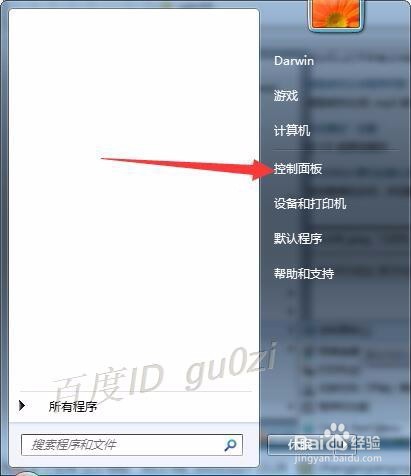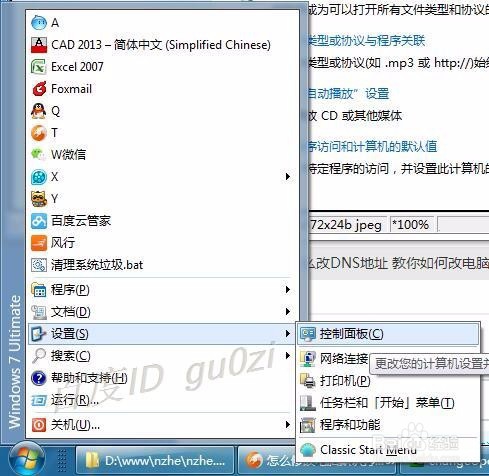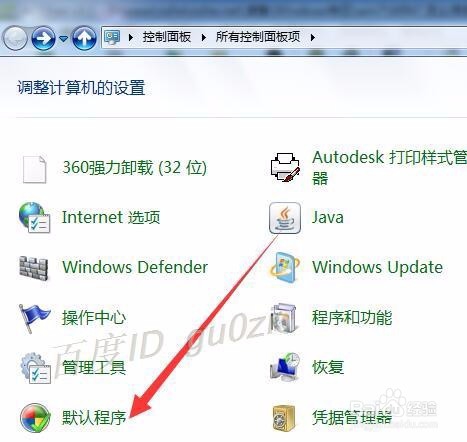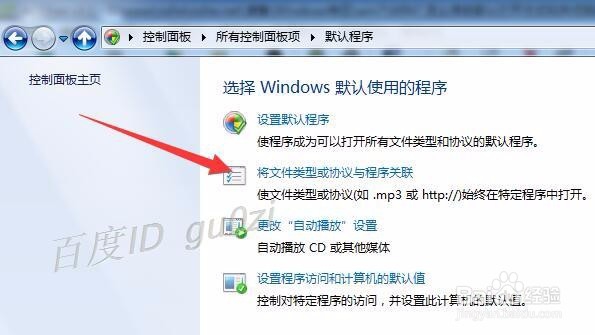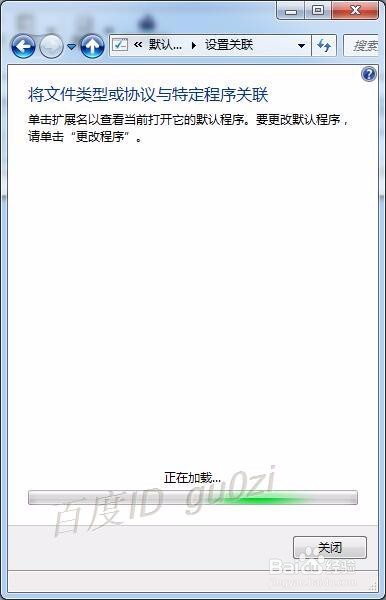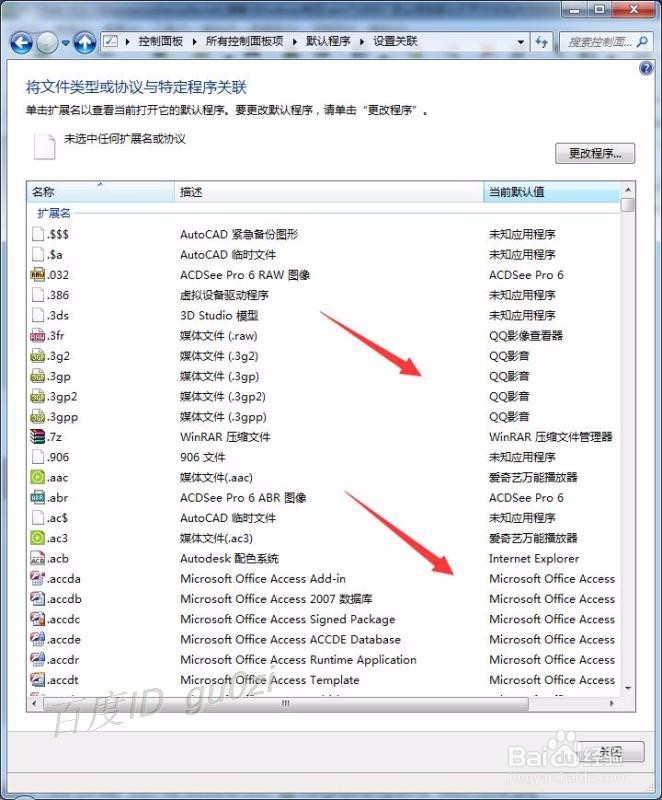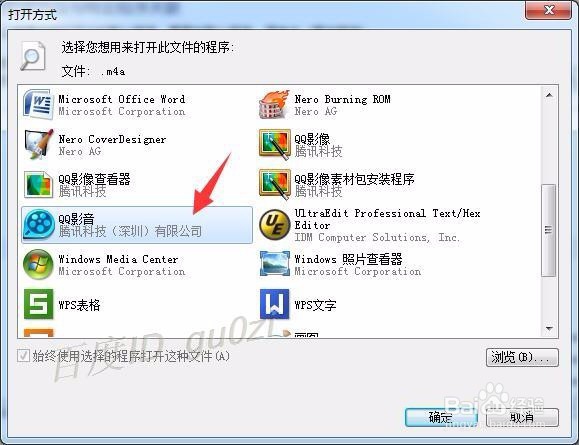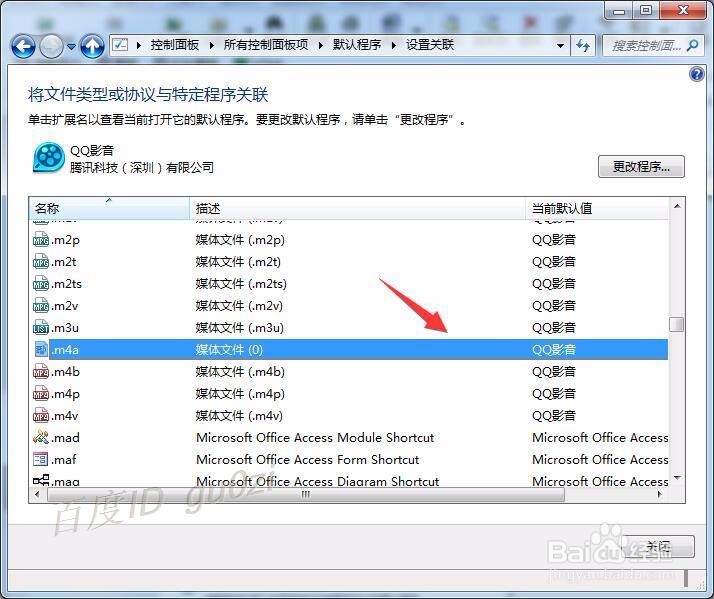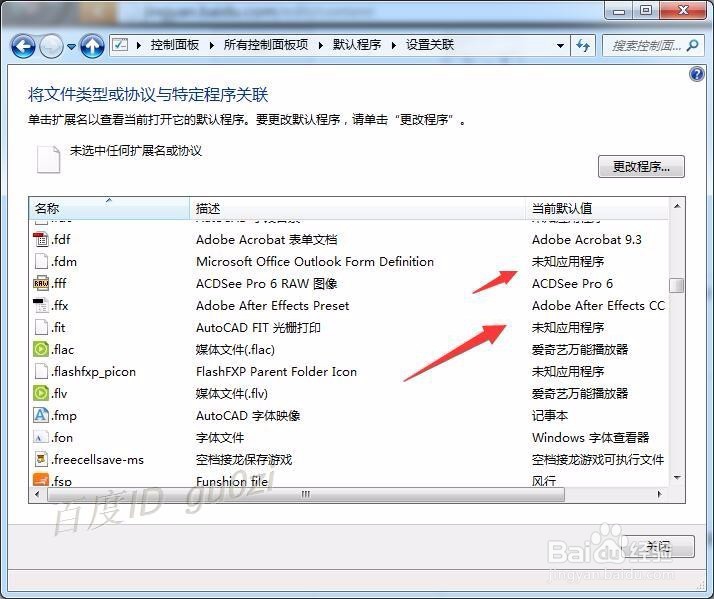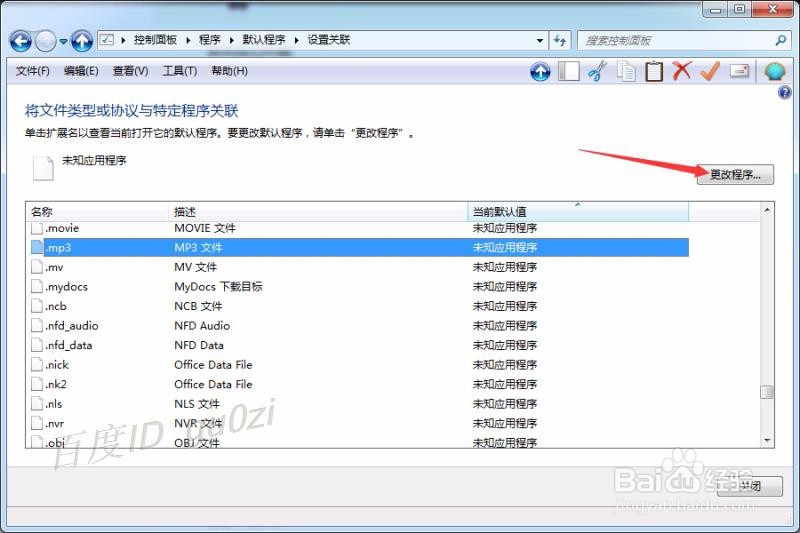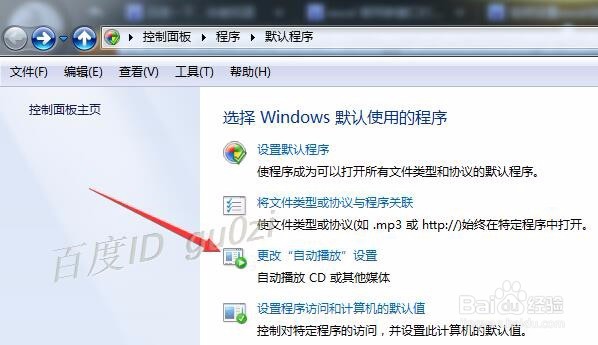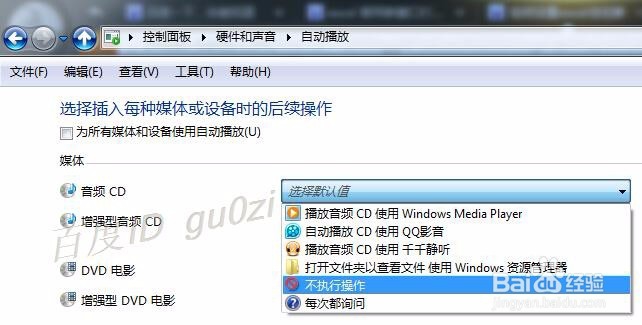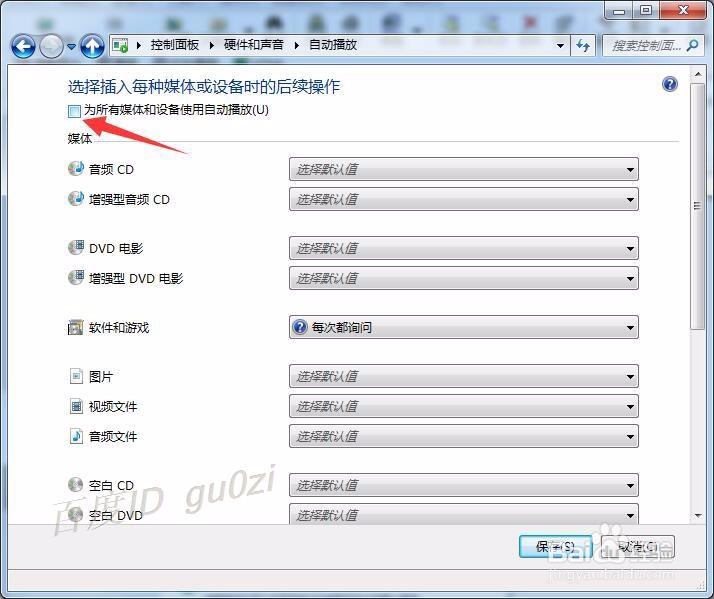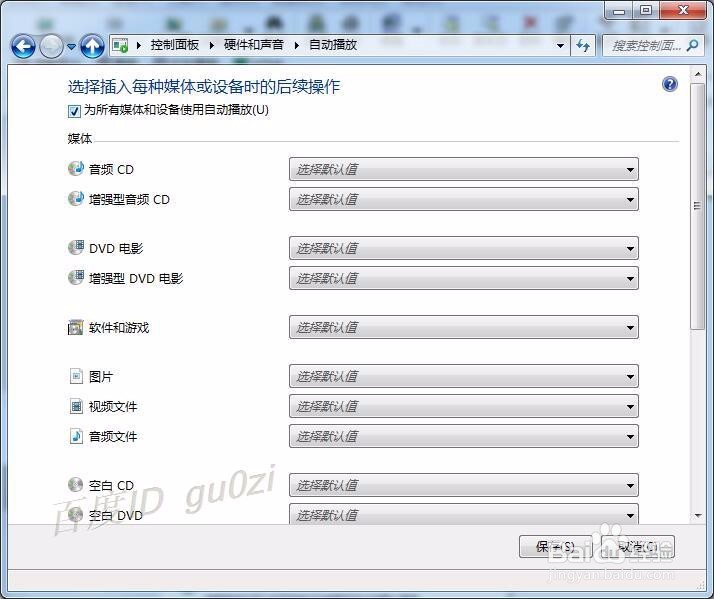WIN7,怎么修改默认打开方式和关闭自动运行
在使用电脑的过程中,由于安装多个功能相近的软件(比如说浏览器,播放器,编辑软件等)巳呀屋饔,而发生默认打开方式被修改的情况时常发生,那么怎么把默认打开方式改回去呢?怎么为没指定打开程序的文件指定打开方式呢?同时操作系统的自动播放功能带来了方便,也带了病毒发作的可能性,怎么关闭呢?本文以WIN7系统为例,一一为您演示.
一修改默认打开方式
1、点击[开始]菜单中的[控制面板],
2、点击打开[默认程序]
3、点击 将文件类型或协议与程序关联
4、系统会对所有的文件类型和程序进行扫描,需要等待一下
5、扫描完成,可以看到 文件类型 和对应默认打开程序
6、以.m4a为例,本来的打开方式是[爱奇艺万能播放器],选中后,点击[更改程序]
7、在打开方式 列表中 选中[QQ影音],然后点击 确定
8、这样.m4a的默认打开方式就改成[QQ影音]了
二添加打开方式
1、在扫描完成的列表中,我们还看到部分 文件类型 是没有被指定 默认打开方的.
2、以.mp3为例,我们来设置一下默认打开方式,选中后,点击[更改程序]
3、在打开方式 列表中 选中[千千静听],然后点击 确定,即可.
三修改或关闭自动运行方式
1、从 一修改默认打开方式 的第3步中 点击[更改"自动播放"设置]
2、对从相应的项目,进行需要的操作方式修改
3、要关闭全部自动运行功能,只需要将[为所有媒体和设备使用自动播放]前的勾(默认是打开的)去掉,即可.
声明:本网站引用、摘录或转载内容仅供网站访问者交流或参考,不代表本站立场,如存在版权或非法内容,请联系站长删除,联系邮箱:site.kefu@qq.com。
阅读量:24
阅读量:87
阅读量:24
阅读量:69
阅读量:86